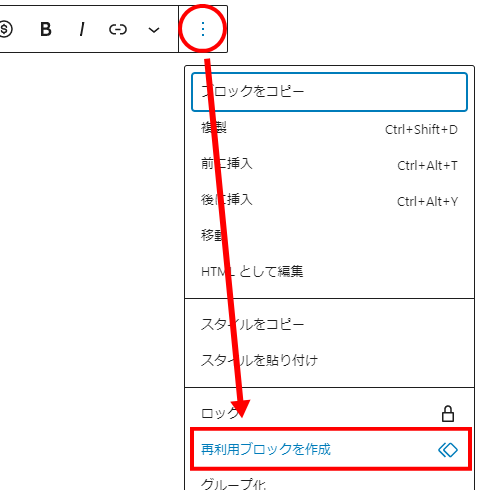WordPressには、何度も繰り返し使うブロックを登録しておける『再利用ブロック」があります。作業の効率化を図るためにも、上手に活用しましょう。
再利用ブロック
再利用ブロックは、WordPressの標準機能です。
決まった内容を繰り返し記述する必要があるなら、ブロックにスタイルを設定した状態で登録しておくことができるので、作業効率が大幅にアップします。
投稿編集画面で登録と編集ができるというのも便利です。
登録方法
通常の記事作成の段階で、手軽に登録できます。
まずは、文書やブロックへのスタイル設定などを行い、次の手順で登録します。
- 段落ブロックを選択します。
- 複数のブロックを選択して登録することもできます。
- ブロックツールバーの
 (オプション)をクリックします。
(オプション)をクリックします。 - 「再利用ブロックを作成」をクリックします。
- 名前を付け、[保存]をクリックします。
- 再利用ブロックを呼び出すときの名前になるので、判別しやすい名前にしたり、ルールを決めておくと良いです。
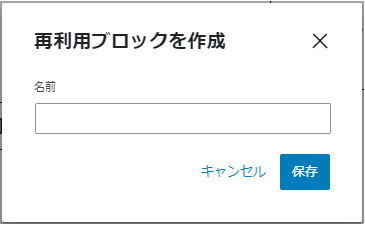
- 再利用ブロックを呼び出すときの名前になるので、判別しやすい名前にしたり、ルールを決めておくと良いです。
呼び出し方
ブロックセクションの一覧から選ぶ
- 再利用ブロックを挿入したい位置にカーソルを置きます。
- [ブロックの追加]をクリックし、[再利用可能]をクリックします。
- 再利用可能ブロックセクションに登録したブロック名が一覧で表示されます。
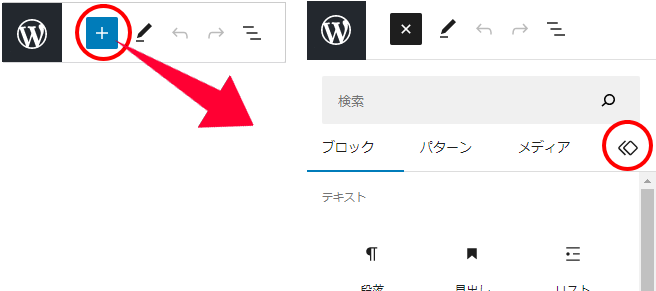
- 再利用可能ブロックセクションに登録したブロック名が一覧で表示されます。
- 挿入したいブロック名をクリックします。
- カーソルの位置にブロックが挿入されます。
名前で呼び出す
- 再利用ブロックを挿入したい位置にカーソルを置きます。
- /(スラッシュ)に続けて再利用ブロックの名前を入力すると、候補一覧が表示されます。
- 挿入したい再利用ブロック名をクリックします。
再利用ブロックを使う際の注意点
再利用ブロックを編集すると、再利用ブロックが使用されているすべての場所に変更内容が反映されます。
他のページに影響を与えたくない場合は、先に通常のブロックに変換してから編集しましょう。
通常のブロックにするには、再利用ブロックを選択し、ツールバーの[通常のブロックへ変換]をクリックします。
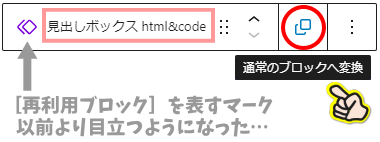
編集する
- 通常通り、編集したい再利用ブロックを挿入します。
- ブロックの内容を追加・修正します。
- 編集ができたら、画面右上の「公開」ボタン →「保存」ボタンの順にクリックします。
再利用ブロックの管理
ダッシュボードの[再利用ブロック]から、編集や削除ができます。